Горячие клавиши в Youtube
Я очень люблю использовать горячие клавиши везде, где это возможно. В том числе и при просмотре видео. Например, в большинстве видеоплееров есть такая комбинация Alt+Enter, которая разворачивает видео на весь экран. Почти в любом видеоплеере работает. Но только не в Youtube. Поскольку плеер ютюба это не полноценное приложение, а веб-сервис. И при нажатии alt+enter ничего не происходит. А я это очень часто нажимал по привычке пытаясь развернуть видео на весь экран. Мне так хотелось разворачивать и сворачивать его именно горячими клавишами. И каково было мое удивление, когда я случайно обнаружил горячие клавиши разворачивающие видео на весь экран в Youtube!
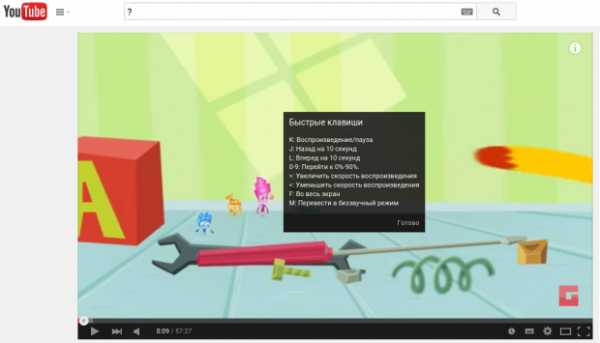
Горячие клавиши в Youtube
Я стал искать и нашел и другие полезные комбинации. Я догадывался, что они скорей всего есть, но не заморачивался с этим. Итак, сами комбинации.
Клавиша для разворачивания видео на полный экран:
Перемотка видео с клавиатуры в Youtube
Отдельная категория управления, поскольку тут имеются несколько пар клавиш для разных режимов перемотки.
Цифры от 0 до 9 переключают сразу в x10%. Так, если вы хотите поставить на середину ролика, то просто жмите 5 и ползунок перепрыгнет ровнехонько 50% видео.
Пара клавиш J и L позволят перематывать по 10 секунд видео вперед и назад соответственно. Это совсем уж unix-like — легенарный консольный редактор vi использует эти же клавиши для посимвольного передвижения курсора 🙂
Ну и просто клавиши
Переключение между видео с клавиатуры
Осуществляется c помощью комбинации Shift+N. Включает следующее от (Next) видео из плейлиста. Либо первое из сайдбара с рекомендованными роликами. Очень удобная функция, обязательно попробуйте. Причем, в случае с плейлистом можно переключить и на предыдущее видео комбинацией Shift+P (Previous). Вне плейлиста эта комбинация не работает, и если вы хотите переключить на предыдущее видео там, где плейлиста нет, используйте стандартную функцию самого браузера «назад». Например
Регулировка громкости
Клавиши стрелок вверх и вниз позволяют увеличивать и уменьшать громкость.
Беззвучный режим: m . Что называется «замьютить«. Отключает звук в ютубовском плеере. От слова mute.
Клавиши для управления воспроизведением ролика
Скорей всего вы знаете что пробел (Space) позволяет приостановить видео в любом проигрывателе. В том числе и в ютубе. Кстати, мой трехлетний ребенок очень активно использует эту клавишу 🙂 Она, кроме паузы, позволяет также запустить повторное воспроизведение, если видео закончилось и ему хочется посмотреть его еще раз, что бывает очень часто.
Но тут есть один нюанс, причем довольно значительный. Пробел также используется большинством браузеров как горячая клавиша для скроллинга страницы. Он перематывает страницу ровно на один экран вниз. И если вы знакомы с таким понятием как фокус в приложениях, то должны понимать, что у встроенного плеера ютуба есть свой фокус, а у браузера свой. Таким образом, если фокус перехвачен браузером, то пробел у вас не сработает как пауза, а будет просто крутить страницу ниже, к просмотру комментариев. Точно также у вас не будут работать и перемотка цифрами, и регулировка громкости стрелками, и перемотка стрелками, когда
Однако, клавиша F, например, будет работать всегда, даже если фокус не у плеера. И если вы ее нажмете, то он как раз плеером и будет перехвачен. Если вам при этом не нужен полный экран, то можно просто нажать ее дважды, либо клавишу Esc для выхода из полноэкранного режима. Фокус у вас после этого останется у плеера, и значит вы сможете использовать стрелки и пробел для управления им. Клавиши J и L также работают независимо от фокуса всегда — можете воспользоваться ими для тех же целей.
Но более интересно здесь использовать клавишу K. Она осуществляет запуск/паузу ролика также независимо от фокуса, в отличие от пробела! Но при этом еще и фокус не перехватывается плеером. Таким образом с ее помощью вы можете нажимать play/pause, допустим, в музыкальной композиции и скролить страницу стрелками для чтения комментов.
Ну и напоследок, довольно редкоиспользуемая функция — это скорость воспроизведения. Ее можно регулировать клавишами < и >, а поскольку они у нас активируются только при нажатом Shift, то соответствующие комбинации Shift+. (точка, pot) и Shift+, (запятая,comma).
Клавиша активации поиска в Youtube
Ах да, еще есть мегаполезная кнопка передачи фокуса в строку поиска. Тоже unix-like, это прямой слеш / (slash)
Ну вот, такой нехитрый набор. Кстати, по некоторым из перечисленных кнопок вам ютуб покажет окошко со справкой поверх плеера, если вы нажмете знак вопроса ? , когда фокус передан в плеер.
Пользуйтесь, пожалуйста, это очень ощутимо экономит время и даже доставляет своеобразное удовольствие. Чем больше пользуетесь, тем легче становится. Ну, по крайней мере у меня именно так. Нет необходимости запоминать все, просто пользуйтесь тем, что вам нужно чаще всего. Я же говорю, я был в восторге от одной только кнопки F . Очень нравятся мне такие мелкие радости. Чего и вам желаю.
answit.com
Горячие клавиши YouTube / Habr
Все из нас (ну почти) пользуются сервисом YouTube, но не все знают, что процесс просмотра видеороликов на вышеупомянутом сервисе может быть сравним по удобству с просмотром видео на локальном медиа-плеере (например Media Player Classic), если пользоваться горячими клавишами.Целиться мышкой в элементы управления не всегда удобно, горячие клавиши я очень люблю и, к тому же, не нашёл подобной публикации на Хабре, поэтому и решил начать с малого и посвятить свою первую публикацию составлению подробного списка горячих клавиш YouTube.
Управление воспроизведением
Пробел или k: пауза / воспроизведение
>: увеличить скорость воспроизведения
<: уменьшить скорость воспроизведения
f (fullscreen): перейти в полноэкранный режим и обратно (выйти из полноэкранного режима можно также с помощью клавиши Esc)
Перемотка видео
← — перемотать назад на 5 секунд
→ — перемотать вперёд на 5 секунд
Ctrl + ← или j — перемотать назад на 10 секунд
Ctrl + → или l — перемотать вперёд на 10 секунд
0 или Home — перемотать видео на начало
1 — перемотать на позицию 10% общего времени видео
…
9 — перемотать на позицию 90% общего времени видео
End — перемотать видео в конец
Управление громкостью
↑ — увеличить громкость на 5%
↓ — уменьшить громкость на 5%
Навигация по плейлисту
N (Next) — перейти к следующему видео в плейлисте
P (Previous) — перейти к предыдущему видео в плейлисте
Другие функции
/ — переместить курсор в поле поиска (работает даже в полноэкранном режиме)
Esc — покинуть поле поиска / выйти из полноэкранного режима
? — отобразить/скрыть помощь по горячим клавишам (скрыть можно так же по Esc)
habr.com
Горячие клавиши YouTube: список клавиш
Горячие клавиши облегчают просмотр видео на YouTube. YouTube — самый популярный в мире видео портал, на котором размещено огромное количество видеороликов.
Пользователи самостоятельно добавляют свое видео на видеохостинг. Если просмотр видео не был ограничен, то добавленное на YouTube видео, доступно для любого пользователя во всем мире. На YouTube есть видео на любой вкус: художественные и документальные фильмы, видео клипы, музыка, видео снятое пользователями, и многое другое.
Воспроизведение видео на YouTube происходит с помощью встроенного плеера. Обычно, пользователи управляют кнопками управления плеером с помощью мыши, а это не всегда бывает удобно.
Многие команды быстрее выполняются с помощью «горячих» клавиш клавиатуры. С помощью горячих клавиш на клавиатуре в YouTube быстрее и удобнее выполняются следующие действия: управление воспроизведением видео, перемотка видео, регулировка громкости, быстрая навигация в плейлистах.
Ознакомьтесь с горячими клавишами на YouTube.
Воспроизведение видео
- F — переход видео в полноэкранный режим (Full Screen) воспроизведения.
- Esc — выход из полноэкранного режима.
- K — пауза/возобновление воспроизведения видео.
- «Пробел» — остановка/возобновление воспроизведения видео. Для того, чтобы команда правильно срабатывала, плеер youtube должен быть в фокусе веб-страницы.
- Shift + > — увеличение скорости воспроизведения видео.
- Shift + < — уменьшение скорости воспроизведения видео.
Перемотка видео
- J — перемотка видео на 10 секунд назад.
- L —перемотка видео на 10 секунд вперед.
- Ctrl + ← (стрелка влево) — перемотка видео на 10 секунд назад.
- Ctrl + → (стрелка вправо) — перемотка видео на 10 секунд вперед.
- ← (левая стрелка) — перемотка видео на 5 секунд назад.
- → (правая стрелка) — перемотка видео на 5 секунд вперед.
- 0 — перемотка видео в начало.
- End — перемотка видео в начало.
- От 1 до 9 — переход на один из девяти фрагментов (курсор мыши должен быть в окне плеера). Добавленное на YouTube видео разделяется на девять фрагментов. Вы можете перейти на любой фрагмент, в начале, в середине, или в конце видео. Фрагменты измеряются в процентах от 10% до 90% от общей продолжительности видео.
Регулировка громкости
- M — отключение/включение звука.
- ↑ — увеличение громкости на 5 %.
- ↓ — уменьшение громкости на 5 %.

Переходы на видео в плейлисте
- N — перейти к следующему видео в плейлисте (Next).
- P — перейти к предыдущему видео в плейлисте (Previous).
Для перехода между видео (не в плейлистах) используйте комбинацию клавиш, которая работает в браузерах:
- Alt + ← (левая стрелка) — переход на предыдущее видео.
Вам также может быть интересно:
Другие функциональные клавиши
- / — выделение поля поиска, перемещение курсора мыши в поле поиска, если курсора мыши там нет.
- Esc — выход из поля поиска.
- End — переход в нижнюю часть веб-страницы с видео.
- Home — переход в верхнюю часть веб-страницы с видео.
Приятного и комфортного просмотра видео на YouTube!
Выводы статьи
С помощью горячих клавиш клавиатуры можно быстрее и удобнее управлять воспроизведением видео на YouTube. Горячие клавиши в YouTube помогут выполнить следующие действия: управлять воспроизведением видео роликов, перемоткой, регулировать громкость, осуществлять переходы между видео в плейлистах.
Похожие публикации:
vellisa.ru
Горячие клавиши сервиса YouTube — полный список
Привет, друзья! Если вы часто посещаете видеохостинг www.youtube.com то вам, наверное, будет интересно узнать о всех «горячих клавишах» ютуба (HotKey). Благодаря управлению клавишами вы сможете комфортно и быстро пользоваться всеми возможностями воспроизведения видео, а в кругу друзей или близких родственников показаться компьютерным профессионалом 😉Приступим! Следующими клавишами можно управлять плеером воспроизведения видео YouTube.
Нажатие клавиши «F» (fullscreen)— приведет к открытию полноэкранного режима и обратно
Нажатие клавиши «K» — приведет к паузе или проигрыванию видео
Нажатие клавиши «space» (пробел) — также приводит к паузе или проигрыванию видео
Нажатие клавиши <←> (назад) поможет перемотать видео на 5 секунд назад
Нажатие клавиши <→> (вперед) поможет быстро перемотать видео на 5 секунд вперед
Нажатие клавиши «J» — поможет перемотать видео на 10 секунд назад
Нажатие клавиши «L» — поможет быстро перемотать видео на 10 секунд вперед
Нажатие клавиши «M» — поможет отключить или включить звук в видео
Нажатие клавиши <↑> (вверх) поможет увеличить громкость
Нажатие клавиши <↓> (вниз) поможет уменьшить громкость
Нажатие клавиши цифры «0» — вернет вас в начало видео
Нажатие клавиши «Home» — также вернет вас в начало видео
Нажатие клавиши «End» поможет перемотать видео в конец
Нажатие цифр от «1» до «9» — позволит перепрыгнуть вперед на 10% — 90% воспроизводимого видео
Нажатие клавиши «N» (next) — позволит запустить следующее видео
Нажатие клавиши «P» (previous) — позволит запустить предыдущее видео
Нажатие клавиши «+» — поможет увеличить шрифт
Нажатие клавиши «—» — поможет уменьшить шрифт
Нажатие клавиши «/» — перенесет курсор в поле поиска
Нажатие клавиши «Tab» — установит фокус ввода на поиске
Хочу отметить один ньюанс: для работы некоторых горячих клавиш нужно, чтобы фокус ввода был расположен на плеере.
Чтобы он находился где нужно необходимо либо нажать на плеер (окно воспроизведения видео), либо переключиться на него, используя Tab / Shift+Tab
Закрепить свои успехи можно к примеру в этом видео:
Уважаемые пользователи!
Если у вас возникли вопросы по данному материалу — оставьте свой комментарий и мы постараемся вам помочь.
С уважением, Администратор сайта snapcomp.ru
Дорогой друг! Возможно, тебе будут интересны следующие статьи:
Если заметили ошибку, выделите фрагмент текста и нажмите Ctrl+Enter
snapcomp.ru
Горячие клавиши YouTube | Компьютерная планета
Здравствуйте, уважаемые посетители сайта complaneta.ru! Кто из вас не слышал о YouTube? Думаю, что нет такого пользователя, который хотя бы раз не смотрел видеоролики с YouTube. Данную статью я подготовил для активных пользователей YouTube. Вы узнаете, как облегчить работу на YouTube с помощью горячих клавиш.
Удобство
Думаю, что удобство горячих клавиш давно доказано. Кто не пользуется горячими клавишами в Word, Windows, прочих программах? Не всегда удобно попадать курсором мыши по небольшим иконкам для выполнения тех или иных действий.
Горячие клавиши помогают облегчить и ускорить работу с YouTube. Всегда проще нажать клавишу или их сочетание, чем водить мышью и выискивать кнопки. Особенно, когда монитор далеко. Все перечисленные клавиши указаны в английской раскладке.
Режим воспроизведения
- Полноэкранный режим включается клавишей F, выход из полноэкранного режима осуществляется клавишами F и ESC.
- Воспроизведение/пауза осуществляется клавишами Пробел и K.
- Управление скоростью воспроизведения осуществляется сочетанием клавиш Shift+< и Shift+>, или просто клавишами < и >. Первое сочетание уменьшает скорость, а второе – увеличивает. Значения скорости, которые могут быть установлены: 0,25 – 0,5 – нормальная скорость – 1,25 – 1,5 – 2.
Управление громкостью
- Включение/отключение звука осуществляется клавишей M или сочетанием Shift+M.
- Для плавного изменения громкости воспользуйтесь клавишами стрелок. Стрелка вверх ↑ увеличивает текущую громкость на 5%, стрелка вниз ↓ – уменьшает ее на 5%.
Перемотка видео
- Перемотать ролик на 5 секунд вперед или назад можно при помощи стрелок вправо и влево (ß,à)
- Перемотка ролика на 10 секунд вперед осуществляется клавишей J или сочетанием клавиш Ctrl+→
- Перемотка ролика на 10 секунд назад осуществляется клавишей L или сочетанием клавиш Ctrl+←
- Перемотать видео в начало можно с помощью клавиш 0 и Home
- Клавиши от 1 до 9 позволяют перемещаться по видео. Клавиша 1 перемещает видео на 10% от общей продолжительности, клавиша 5 – на 50%, клавиша – 9 на 90% от продолжительности.
- Перемещение в конец видео осуществляется клавишей End.
- Перемотка ролика с минимальным шагом осуществляется при помощи клавиш «, (запятая)» — назад и «. (точка)» — вперед.
Навигация по плейлисту
- Переход к предыдущему видеоролику в плейлисте осуществляется клавишей P или сочетанием Shift+P.
- Переход к следующему видеоролику в плейлисте осуществляется клавишей N или сочетанием Shift+N.
Панорамные видео
Для панорамных видео есть отдельные горячие клавиши:
- Посмотреть вниз – S
- Посмотреть вверх – W
- Посмотреть влево – A
- Посмотреть вправо – D
- Увеличить масштаб (приблизить) можно клавишей «+» (на цифровой панели) или «]».
- Уменьшение масштаба (отдаление) осуществляется клавишей «—» (на цифровой панели) или «[»
Управление субтитрами
- Включение/отключение субтитров осуществляется клавишей C
- Управление прозрачностью текста осуществляется клавишей O
- Управление прозрачностью фона осуществляется клавишей W
- Увеличивать и уменьшать шрифт можно с помощью «+» и «—»
Прочие горячие клавиши
- ESC позволяет закрывать диалоговые окна на панели, выходить из полноэкранного режима и покинуть поле поиска.
- «/» — перемещает курсор в поле поиска даже при нахождении в полноэкранном режиме
- ? – отображает справку по горячим клавишам.
Надеюсь эти горячие клавиши помогут вам полноценно и удобно использовать YouTube. Если у вас остались вопросы, то жду вас в комментариях.
Похожее
complaneta.ru
Горячие клавиши YouTube. Актуальная версия 2016
Горячие клавиши YouTube значительно упростят и ускорят вашу работу. Если вы выработаете привычку пользоваться горячими клавишами на YouTube, то будете удивлены, как же раньше не использовали их. Давайте рассмотрим наиболее полный список горячих клавиш.
Внимание! Если горячие клавиши не работают, переключите раскладку клавиатуры на английский. Если это не помогло, то кликните по видео в плеере, поставив его на паузу, а затем снимите ролик с паузы.
Управление плеером YouTube. Горячие клавиши плеера YouTube
Пробел — пауза / воспроизведение только при фокусе на проигрывателе
K — пауза / воспроизведение при фокусе на любом месте страницы
Shift +> — увеличить на 0,25 скорость воспроизведения
Shift + < — уменьшить на 0,25 скорость воспроизведения
f (fullscreen) — включить полноэкранный режим или вернуться обратно и выйти из полноэкранного режима (Esc)
Стрелка ← — перемотать назад на 5 секунд
Стрелка → — перемотать вперёд на 5 секунд
J — назад на 10 секунд
L — вперёд на 10 секунд
0 или Home — вернуться в начало видео
1,2,3,4,5,6,7,8,9 — перемотать на позицию в видео, которая соответствует цифре: 10%-90% всей продолжительности ролика
End — перемотать видео в конец
Стрелка ↑ — увеличить громкость на 5%
Стрелка ↓ — уменьшить громкость на 5%
m (mute) — выключить/включить звук
Shift + N (Next) — открыть следующее видео в плейлисте или в рекомендованных видео
Shift + P (Previous) — открыть предыдущее видео в плейлисте или в рекомендованных видео
Прочие функции
/ — переместить курсор в поле поиска
Esc — убрать курсор из поля поиска + выйти из полноэкранного режима

konoden.ru
Горячие клавиши на YouTube
Статья посвящается всем любителям Ютуба, которые пользуются им каждый (или почти) день! Сегодня мы рассмотрим самые популярные горячие клавиши на YouTube, чтобы вы могли существенно экономить свое время и при этом стать более продвинутым пользователем видеохостинга.
Горячие клавиши написаны и протестированы под Windows, но и на других операционных системах они также очень хорошо работают. Буквы используются англоязычные.
Дополнительно мы подготовили для вас PDF версию комбинаций клавиш, чтобы вы могли их распечатать – Скачать.
Воспроизведение видео
Пробел / k – пауза / воспроизведение;
> – увеличить скорость видео;
– уменьшить скорость видео;
F – переход в полноэкранный режим и возвращение обратно;
Esc – выход и полноэкранного режима.
Перемотка видео
→ – перемотать вперед на 5 секунд;
← – перемотать назад на 5 секунд;
J или Ctrl + → – перемотать вперед на 10 секунд;
I или Ctrl + ← – перемотать назад на 10 секунд;
Home или 0 – перемотать на начало видео;
1 – перемотать на 10% видео;
…
9 – перемотать на 90% видео;
End – перемотать в конец видео.
Настройка громкости
↑ – увеличение громкости на 5%;
↓ – уменьшение громкости на 5%;
M – выключить/включить звук.
Управление плейлистом
N – переход к следующему видео в плейлисте;
P – переход к предыдущему видео в плейлисте.
Прочие функции
/ – перемещает курсор в поле поиска;
Esc – убирает курсор из поле поиска / выход из полноэкранного режима;
? – отобразить/скрыть подсказки по горячим клавишам.
Использование горячих клавиш значительно экономит ваше время при взаимодействии с YouTube, но, они могут не работать на различных мобильных или планшетных устройствах.
Список актуальных горячих клавиш Ютуб на 2016-2017 год
Посмотрите видео, в котором демонстрируется работа актуальных горячих клавиш из нашего списка выше.
youtube-lessons.ru
